Installer IIS sur Windows Server 2008
Par défaut, IIS n’est pas installé avec Windows Server 2008, donc pour activer votre Windows Server 2008 en tant que serveur Web, vous devrez installer le rôle de serveur Web (IIS). Pour installer manuellement le serveur Web (IIS) et les services supplémentaires pour le serveur Web (IIS), veuillez suivre les étapes ci-dessous à l’aide du Gestionnaire de serveur Windows et de l’Assistant Ajout de rôles.
Installer manuellement IIS sur Windows Server 2008
- Cliquez sur Démarrer > > Outils d’administration > > Gestionnaire de serveur.

- Cliquez sur Rôles > > Ajouter des rôles, puis sélectionnez Serveur Web (IIS).

- Après avoir cliqué sur le bouton Suivant, vous verrez une courte introduction au serveur Web (IIS) avec quelques éléments à noter avant de procéder comme indiqué ci-dessous. Cliquez sur Suivant pour continuer.

- Sélectionnez Services de rôle à installer pour le serveur Web (IIS). J’ai sélectionné le Contenu statique, le Document par défaut, la Navigation Dans le répertoire, les erreurs HTTP, la redirection HTTP, ASP.NET , Extensibilité .NET, ASP, CGI, Extensions ISAPI, Filtres ISAPI, Journalisation HTTP, Moniteur de Requêtes, Filtrage de Requêtes, Compression de Contenu Statique et Console de Gestion IIS à installer initialement.

- Cliquez sur le bouton Suivant pour afficher la fenêtre de sélection de l’installation de confirmation. Si chaque sélection effectuée jusqu’à présent est correcte, cliquez sur Installer. Il faudra un certain temps pour installer le serveur Web (IIS) et des services supplémentaires pour le serveur Web (IIS). Il peut être nécessaire de redémarrer le système après l’installation du serveur Web (IIS).

- Si tout se passe bien après les résultats de l’installation, une fenêtre s’affiche. Cliquez sur Fermer pour quitter l’Assistant Ajouter des rôles.
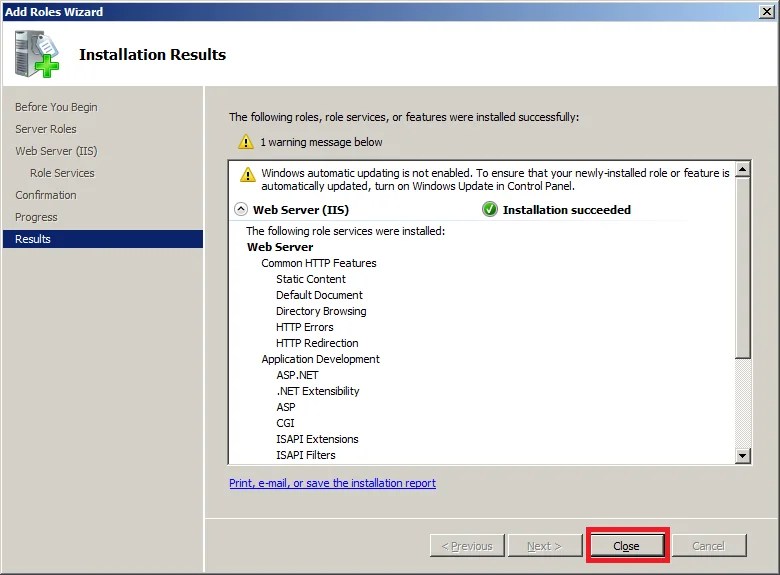
Vérification de l’installation d’IIS sur Windows Server 2008
Après avoir installé IIS sur Windows Server 2008, ouvrez le navigateur Web et recherchez http://localhost et s’il s’affiche sous la page IIS 7, félicitations pour l’installation réussie.

Leave a Reply